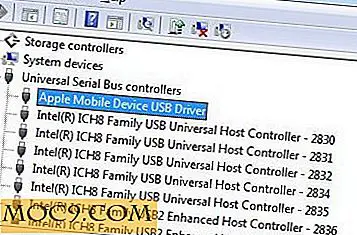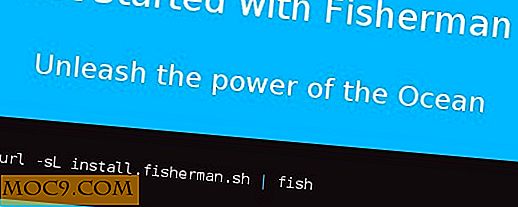Πώς να απεγκαταστήσετε τις προεγκατεστημένες εφαρμογές στα Windows 10 χρησιμοποιώντας το Powershell
Τα Windows 10 έρχονται προεγκατεστημένα με μια σειρά από σύγχρονες εφαρμογές, συμπεριλαμβανομένων, μεταξύ άλλων, της εφαρμογής Maps, People, Xbox, Photos και Groove. Για αυτές τις προεγκατεστημένες εφαρμογές, τα Windows 10 δεν παρέχουν τρόπο απεικόνισης point-and-click για την απεγκατάσταση τους. Αλλά μπορείτε εύκολα να απεγκαταστήσετε όλες αυτές τις εφαρμογές χρησιμοποιώντας μια απλή εντολή Powershell. Έτσι, αν θέλετε ποτέ, μπορείτε να απεγκαταστήσετε τις σύγχρονες εφαρμογές των Windows 10 είτε ξεχωριστά είτε ως σύνολο.
Σημείωση:
- Πριν κάνετε τίποτα, σκεφτείτε να δημιουργήσετε ένα μη αυτόματο σημείο επαναφοράς, ώστε να μπορείτε να το επαναφέρετε αν συμβεί κάτι κακό.
- Παρόλο που μπορείτε να καταργήσετε όλες σχεδόν τις προεγκατεστημένες εφαρμογές, δεν είναι δυνατή η κατάργηση κάποιων υποχρεωτικών εφαρμογών όπως η Cortana, το πρόγραμμα περιήγησης Edge, η υποστήριξη επικοινωνίας, η ανατροφοδότηση κ.λπ.
Καταργήστε την εγκατάσταση μεμονωμένων εφαρμογών στα Windows 10
Χρησιμοποιώντας το Powershell, μπορείτε εύκολα να απεγκαταστήσετε μεμονωμένες εφαρμογές στα Windows 10.
Για να ξεκινήσετε, αναζητήστε το PowerShell από το μενού Έναρξη, κάντε δεξί κλικ πάνω του και επιλέξτε την επιλογή "Εκτέλεση ως διαχειριστής". Εναλλακτικά, ανοίξτε τη Διαχειριστική γραμμή ως διαχειριστής (πατήστε "Win + X" και στη συνέχεια πατήστε "A" start powershell και πατήστε το κουμπί Enter.

Μόλις βρίσκεστε στο Powershell, χρησιμοποιήστε την παρακάτω εντολή για να λάβετε μια λίστα με όλες τις εγκατεστημένες εφαρμογές του τρέχοντος χρήστη στο σύστημα Windows 10.
Get-AppxPackage | ft όνομα, πακέτο πλήρης όνομα-αυτόματο μέγεθος
Αν θέλετε να λάβετε μια λίστα με όλες τις εφαρμογές όλων των χρηστών, χρησιμοποιήστε την παρακάτω εντολή.
Get-AppxPackage -Όλες οι χρήστες | ft όνομα, πακέτο πλήρης όνομα-αυτόματο μέγεθος
Στην περίπτωσή μου, χρησιμοποιώ την τρέχουσα εντολή του χρήστη, ώστε να μην βρωμίζω τον άλλο λογαριασμό χρήστη. Όπως μπορείτε να δείτε, το Powershell περιγράφει όλες τις εφαρμογές σας με το σύντομο όνομα και το πλήρες όνομα του πακέτου.

Τώρα, βρείτε την εφαρμογή που θέλετε να απεγκαταστήσετε από την εμφανιζόμενη λίστα και καταγράψτε το όνομα της εφαρμογής από το "PackageFullName".
Στην περίπτωσή μου, θέλω να απεγκαταστήσω την εφαρμογή Xbox, οπότε το όνομα της εφαρμογής θα είναι "Xboxapp". Εφόσον μπορούμε να χρησιμοποιήσουμε μπαλαντέρ (*) πριν και μετά το όνομα της εφαρμογής στο Powershell, δεν χρειάζεστε το πλήρες πακέτο όνομα, αρκεί ένα μέρος του ονόματος της εφαρμογής να είναι σωστό.

Μόλις έχετε το όνομα της εφαρμογής, επικολλήστε την παρακάτω εντολή και πατήστε το κουμπί Enter για να καταργήσετε την εγκατάσταση της εφαρμογής.
Λήψη-AppxPackage * xboxapp * | Remove-AppxPackage

Φυσικά, τροποποιήστε την παραπάνω εντολή σύμφωνα με την εφαρμογή που θέλετε να καταργήσετε. Το μόνο που έχετε να κάνετε είναι να ανταλλάξετε το όνομα της εφαρμογής μεταξύ των μπαλαντέρ (*) ή απλά να εισαγάγετε το πλήρες όνομα του πακέτου.
Καταργήστε την εγκατάσταση όλων των προεγκατεστημένων εφαρμογών στα Windows 10
Εκτός από τις μεμονωμένες εφαρμογές, εάν θέλετε απλά να απαλλαγείτε από όλες τις προεγκατεστημένες εφαρμογές, τότε μπορείτε να το κάνετε και αυτό. Ανοίξτε το Powershell ως διαχειριστή, επικολλήστε την παρακάτω εντολή και πατήστε το κουμπί Enter.
Get-AppxPackage -Όλες οι χρήστες | Remove-AppxPackage
Η παραπάνω ενέργεια θα προετοιμάσει την απεγκατάσταση όλων των προεγκατεστημένων εφαρμογών για όλους τους χρήστες. Το παράθυρο Powershell μπορεί να εμφανίσει μια δέσμη σφαλμάτων με έντονο κόκκινο κείμενο σε όλη την οθόνη. Απλά μην φρικάρεις, καθώς εμφανίζει σφάλματα σχετικά με τις εφαρμογές που δεν μπορεί να απεγκαταστήσει.

Μόλις καταργηθεί η εγκατάσταση, το μενού Έναρξης θα φαίνεται πιο καθαρό από ποτέ.

Τούτου λεχθέντος, παρόλο που έχετε απεγκαταστήσει όλες τις εφαρμογές για όλους τους χρήστες, κάθε φορά που δημιουργείτε νέο χρήστη, οι προεπιλεγμένες εφαρμογές θα επανεγκατασταθούν για αυτόν τον νέο χρήστη. Μπορείτε να διακόψετε αυτήν την προεπιλεγμένη συμπεριφορά των Windows εκτελώντας την παρακάτω εντολή στο Powershell.
Get-AppXProvisionedPackage -online | Κατάργηση-AppxProvisionedPackage -online
Είναι τόσο απλό να καταργήσετε τις προεγκατεστημένες εφαρμογές στα Windows 10.
Κάντε παρακάτω σχόλιο που μοιράζεται τις σκέψεις και τις εμπειρίες σας σχετικά με τη χρήση της παραπάνω μεθόδου για την απεγκατάσταση των προεγκατεστημένων σύγχρονων εφαρμογών στα Windows 10.